Mis on Androidi gboardi programm ja kas seda on vaja

- 2264
- 422
- Simon Denesik
Kuna OS "Android" on Google LLC areng., Pole sugugi üllatav, et kaubamärgiga rakendused on selle süsteemiga nutitelefonidesse paigaldatud otse taimest. Nende hulka kuulub Gboard - virtuaalne klaviatuur. Järgmisena räägime temast üksikasjalikult.

Gboardi rakendus Androidil: mis see on
Esmane küsimus on Gboardi kohta - mis on see Androidi programm. Tööriist on paljudele kasutajatele hästi teada. Kuid on neid, kes temast esimest korda kuulevad. Seetõttu on loogiline, kui hakkab välja mõtlema, milline on Gboardi rakendus Androidil, kellele, miks ja millistel eesmärkidel see kasuks võib tulla.
Gboard on virtuaalne klaviatuur, millel on täpsemad võimalused: häälsisend, libisev komplekt, õigekirjakontroll - see on see, mis see on Androidi programm. Vaikimisi on tema ilmumine, kui kavatsete kirjutada mingisugust teksti.
Mõnel tuntud nutitelefonil on tootjalt muid klaviatuure, näiteks LG-l on oma. Need pole alati mugavad ja paljud kasutajad soovivad neid teistele muuta, pidades Gboard rakendust alternatiivina ja Gboard rakendust.
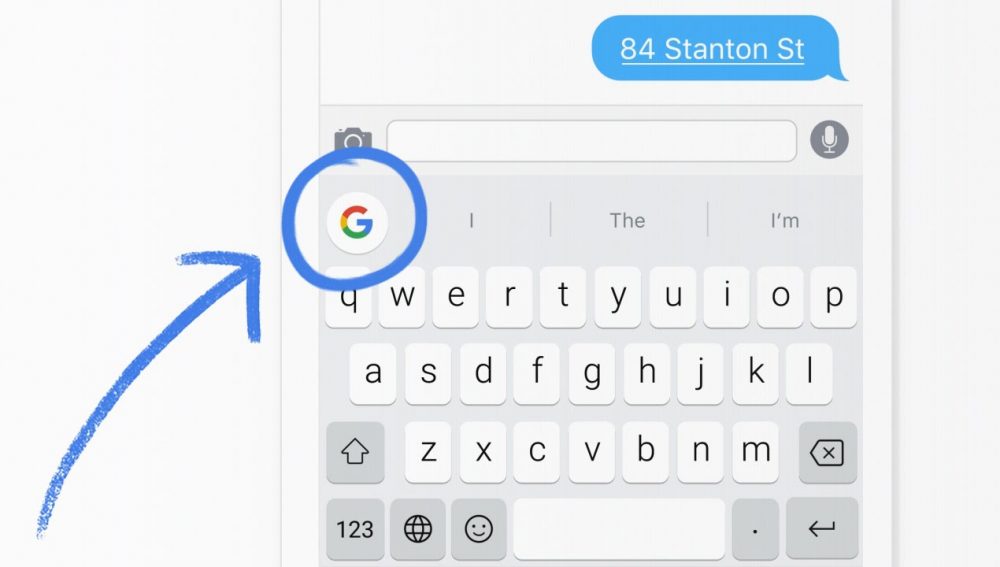
Mis on nii eriline, kas seda Google'i toodet saab pakkuda:
- Libisemiskomplekt. Sõidate lihtsalt sõrmega katkestuseta ja programm ise valib vajalikud sõnad. See kiirendab märkimisväärselt teksti kirjutamist.
- Häälesisestus. Eraldi nupp mikrofoniga võimaldab teil sõnumi dikteerida, mis on väga mugav, kui käed on hõivatud või mitte kirjutavad.
- Fraaside meeldejätmine ja sisestatud teave. Bot pakub teile e -posti aadresse, mida märgite kõige sagedamini erinevates vormides, aga ka uusimaid fraase - väga muide, kui kustutasite koostatud teksti kogemata osa.
- Emotikonid. Google'i klaviatuur sisaldab suurt komplekti emotikone erineva meeleoluga. Rakendatud kiire otsimine soovitud. Isegi kui te neid ei kasuta, on see siiski kasulik, kuna teil on õigesti kuvatud emotikonid, millised teised kasutajad täiendavad oma sõnumeid.
- Õigekirjakontroll mis tahes keeles. Saate seadetes valida mitu paigutust, seejärel ütleb bot teile sõnad nendes keeltes, korrektseid vigu ja rõhutab punase kirjutatud punase kirjutatud kirju. See on hea abiks võõrkeelte õppimiseks ja kaotatud keerukuse õigekirjaks.
- Käsikirjaline tekstikomplekt. Mõnikord on vaja käsitsi kirjutatud fraaside täpset tõlget, mille jaoks on vaja seda funktsiooni. Toetatakse 50 keelt, kuid see variant ei tööta "Android Go" kallal.
- Värvilised teemad. Klaviatuuri kujundust saab muuta sõltuvalt teie maitsest, meeleolust, mugavuse ideest.
Pärast Gboardi kõiki funktsioone ja võimalusi saate aru saada, milline rakendus see on ja miks see võib olla kasulik kasutajate jaoks Android -seadmetele.
Temaga töötamine ei tohiks põhjustada raskusi. Ainus küsimus on see, kas see on vajalik konkreetse kasutaja jaoks või mitte.
Sõltuvalt sellest saate selle konfigureerida ja iseendaga kohandada, töö peatada või täielikult eemaldada. Igal juhtumil on oma üksikasjalik juhised.
Eelised ja puudused
Selle tööriista objektiivseks hindamiseks peaksite vaatama mitte ainult selle võimalusi, vaid uurima ka praeguseid eeliseid ja puudusi.
Järgmised omadused hõlmavad tugevusi:
- Sisenemishünnifunktsioon aitab suurepäraselt, sealhulgas e -posti aadressid;
- Vajadus sisestada pikki sõnu kaob, mis säästab aega sõnumite kirjutamiseks;
- Tõlkija töötab kiiresti ja isegi stabiilselt kiiret Interneti -juurdepääsu kiirust pole vajalik;
- Pideva komplekti funktsioon realiseerub peaaegu ideaalselt, arvestamata väikseid blotte;
- Instrument on tõesti suurepärane õigekirja kontrollimine vene keeles, rõhutades punase sissetoodud sõnu punasega.
Kuid me ei tohi unustada olemasolevaid puudusi.
Gboardi puhul eristatakse järgmisi nõrkusi:
- Inglise keeles õigekiri on skaneeritud ausalt öeldes nõrgalt;
- Kui RAM on tugevalt laaditud muude rakenduste ja programmidega, kuvatakse ekraanil olev klaviatuur viivitusega;
- Kõigile kasutajatele ei meeldi eraldi nupu abil paigutuse vahetamise funktsioon.
Kasutajatel on Gboardi kohta erinevad arvamused. Kuid stabiilne kõrge hinnang annab põhjuse arvata, et see on hea rakendus, ehkki teatud puudustega.
Kuidas konfigureerida Gboard
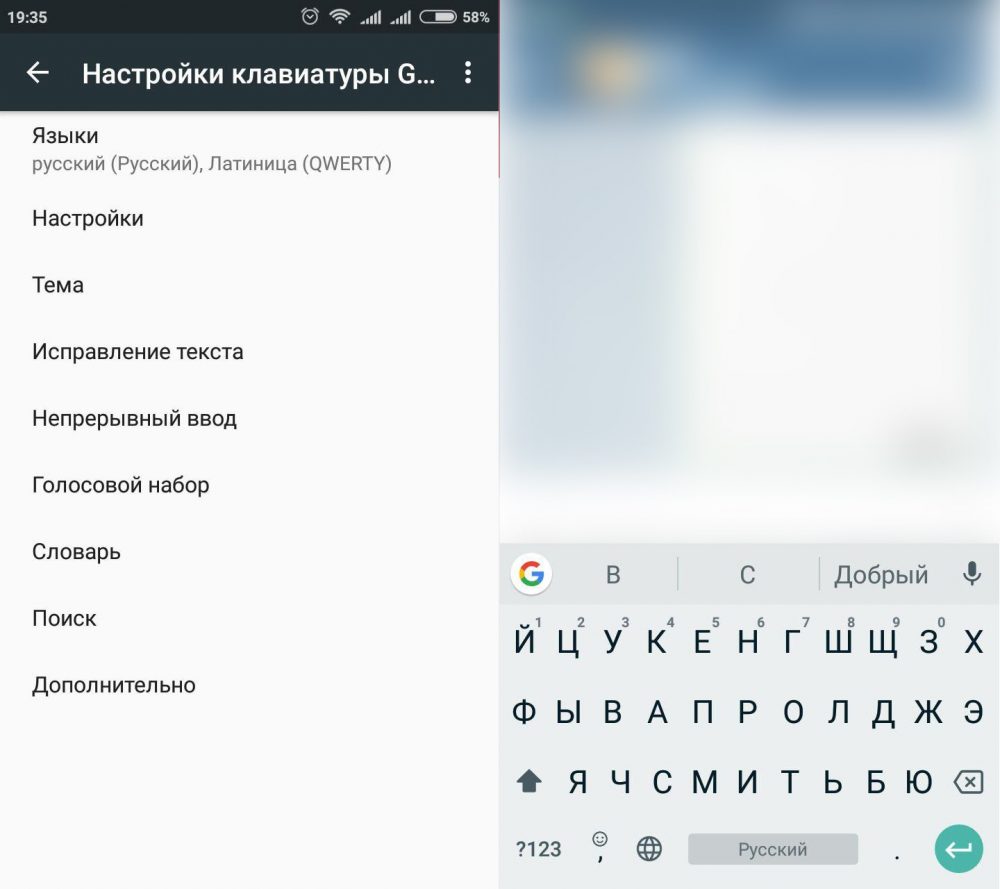
Räägime nüüd, kuidas konfigureerida Gboard mugavaks tööks:
- Avage nutitelefonis mõni rakendus, kus saate printida.
- Klõpsake sisestusväljal.
- Vasaku ülaosast leiate ikooni, mis paljastab sätted.
- Aktiveerige vajalikud suvandid (näiteks "käsikirja sisend"). Siin saate klaviatuuri lahti keerata nii, et see liiguks vabalt mööda kuva.
- Vajutage uuesti "Menüü" ja minge vahekaardile "Rohkem". Alajao "teemad" sisaldab erinevaid kujundusvalikuid. Siit leiate keelte loendi- saate valida mitu, need vahetavad spetsiaalse nupuga stiliseeritud maakera pildiga.
Perioodiliselt lisab Google funktsionaalsust, muudab klaviatuuri välimust, pakub uusi võimalusi. Nii et kasutajad teaksid, kuidas soovitud seadete juurde pääseda, postitab ettevõte ametlikul veebisaidil üksikasjalikud juhised.
Gboardi rakenduses oli viga: mida teha
Kahjuks toovad värskendused mitte ainult eelise. Kui teie puhul oli rakendus eelinstalleeritud ja seda on võimatu kustutada, on see teie jaoks lihtsam - võite selle vanasse versiooni alla visata (lohistage ikoon lihtsalt korvi). Kui laadite Gboardi alla eraldi, peate vigade korrigeerimisel ootama järgmist värskendust.
Mõnikord on klaviatuuri rikkudes süüdi arendajad, vaid Android OS või valed sätted. Proovige teha järgmiselt:
- Kui edastasite rakenduse CD -kaardile, on parem see tagasi telefoni sisemällu tagasi.
- Lülitage nutitelefon välja, eemaldage aku ja arvestage umbes 10 sekundit. Seejärel koguge nutitelefon ja lülitage sisse - see meede aitab sageli vigade vastu võitlemisel.
- Avage nutitelefoni üldised sätted ja puhastage rakenduse vahemälu. Võite kasutada mõnda utiliiti.
- Pidage meeles, kas probleem on ilmunud pärast mingisuguse tarkvara installimist. Kui jah, on parem see eemaldada ilma kahetsuseta.
- Kustuta Gboard (kui võimalik) ja laadige see uuesti alla.
Kuidas kustutada gboardi
Kui laadisite klaviatuuri ise alla, siis ei ole kustutamine raskustega - liigutage ikoon korvi, kui tegutsete teisega. Või avage Google Play, leidke rakendus ja klõpsake nuppu "Kustuta".
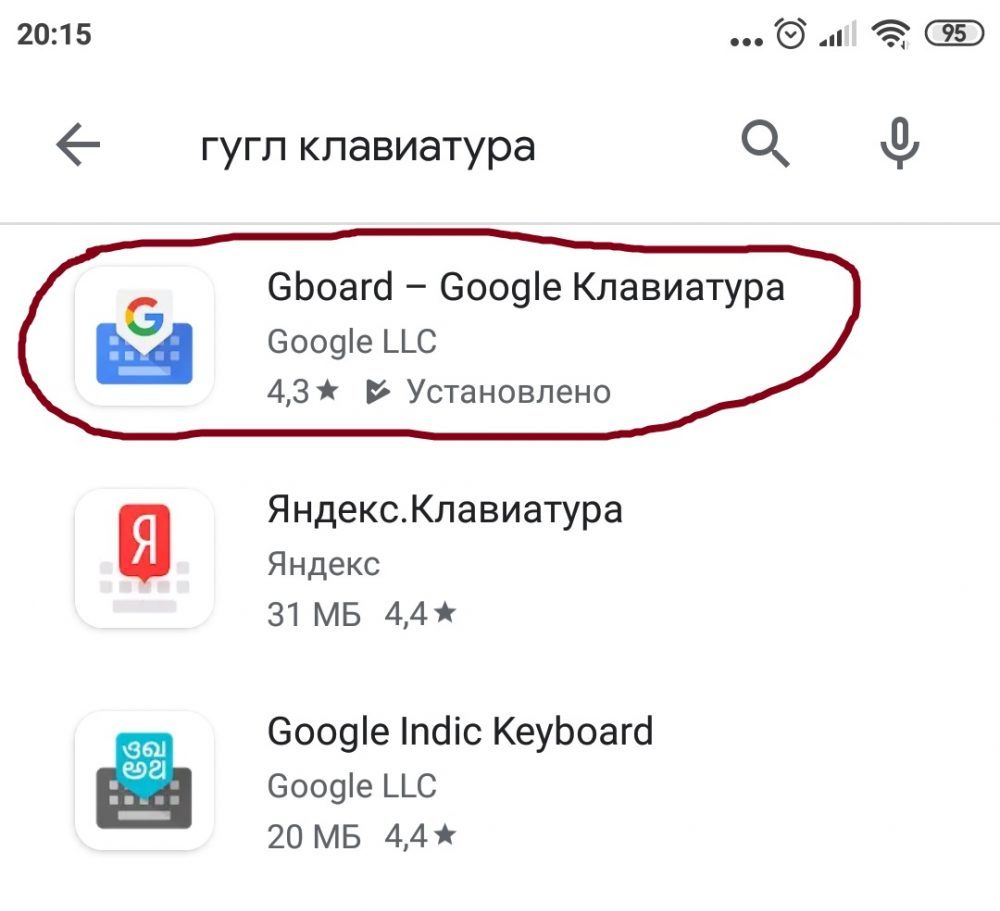
Kui tegemist on eelneva gbordiga, siis pole jäänud midagi, kuidas selle keelata, nii et ressursse ei kulutataks. Gboardi keelamiseks on lühike ja äärmiselt arusaadav juhised. Selleks avage "Seaded" - "Rakendused", leidke loendist programm ja klõpsake nuppu "Keela".
Muidugi saate kasutada juureseadusi ja sunniviisiliselt klaviatuurist lahti saada, kuid see võrdub tegelikult häkkimise telefoniga. Pärast selliseid manipuleerimisi kaotate garantiiteenuse.
Kontrollige, kas juurte parempoolse olemasolu on lihtne. Piisab Google Play turu käivitamisest, Gboardi rakenduse avamiseks ja esitletud nuppude vaatamisest. Kui siin pole “kustuta” võtmeid, peate minema muul viisil.
Valida on mitmeid võimalusi:
- Jäta kõik nii, nagu see on, muutumatu;
- proovige rakenduse eemaldada;
- Peatage see sunniviisiliselt;
- Asendage Gboard teine rakendus.
Kuidas viimast varianti realiseerida, on lihtne välja mõelda. Kasutajalt peate lihtsalt alla laadima SwiftKey tüüpi alternatiivse programmi ja sätetes, et see määratleda vaikerakendusena. See desaktiveerimine automaatselt desaktiveerib.
- « Prefiksi nutiteleri ühendamine ja seadistamine
- Konsooli trikoloori konsool ei tööta ja võimalusi talitlushäirete kõrvaldamiseks »

